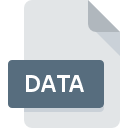
Dateiendung DATA
Analysis Studio Offline Data Format
-
DeveloperAppricon
-
Category
-
Popularit├żt3.5 (43 votes)
Was ist DATA-Datei?
DATA-Dateien sind Dateitypen, die von der von Appricon erstellten statistischen Analyse- und Data-Mining-Software Analysis Studio verwendet werden. DATA-Dateien enthalten datenbankbezogene Informationen im Nur-Text-Format mit Tabulatoren. Die DATA-Datei kann auch einen Dateiheader enthalten, der zur Identifizierung der Datei n├╝tzlich ist.
Informationsquellen f├╝r DATA-Dateien
DATA-Dateien k├Čnnen Daten aus verschiedenen Quellen enthalten, obwohl sie haupts├żchlich aus SQL Server- und MS Access-Datenbanken stammen. Damit der Datenpool vollst├żndig ist, m├╝ssen DATA-Dateien mit den entsprechenden STP-Dateien verkn├╝pft werden, die Informationen zum Schema und zu den Objekten enthalten.
DATA-Dateien im Offline-Modus
DATA-Dateien werden normalerweise f├╝r die Offline-Datenanalyse verwendet, wenn keine Verbindung zu einem Analysis Studio-Server besteht. Sie k├Čnnen jedoch auch im Onlinemodus verwendet werden.
Daten in Excel importieren
DATA-Dateien werden in durch Tabulatoren getrennten Textformaten gespeichert, sodass der Dateiinhalt beim Entfernen der Dateiheaderinformationen problemlos in Microsoft Excel importiert werden kann.
Programme die die Dateieendung DATA unterst├╝tzen
Unten finden Sie eine Tabelle mit Programmen, die DATA-Dateien unterst├╝tzen. Dateien mit dem Suffix DATA k├Čnnen auf jedes mobile Ger├żt oder auf jede Systemplattform kopiert werden. M├Čglicherweise k├Čnnen sie jedoch nicht ordnungsgem├ż├¤ auf dem Zielsystem ge├Čffnet werden.
Updated: 11/23/2023
Wie soll ich die DATA Datei ├Čffnen?
Das ├¢ffnen von Dateien mit der Endung DATA kann verschiedene Ursachen haben. Positiv zu vermerken ist, dass die am h├żufigsten auftretenden Probleme im Zusammenhang mit Analysis Studio Offline Data Format dateien nicht komplex sind. In den meisten F├żllen k├Čnnen sie ohne Unterst├╝tzung eines Spezialisten schnell und effektiv angegangen werden. Die nachstehende Liste f├╝hrt Sie durch die Behebung des aufgetretenen Problems.
Schritt 1. Holen Sie sich die Analysis Studio
 Probleme beim ├¢ffnen von und beim Arbeiten mit DATA-Dateien haben h├Čchstwahrscheinlich nichts mit der Software zu tun, die mit den DATA-Dateien auf Ihrem Computer kompatibel ist. Dieses Problem kann durch Herunterladen und Installieren von Analysis Studio oder einem anderen kompatiblen Programm wie Microsoft Excel behoben werden. Die vollst├żndige Liste der nach Betriebssystemen gruppierten Programme finden Sie oben. Die sicherste Methode zum Herunterladen von Analysis Studio ist das Aufrufen der Entwickler-Website (Appricon Ltd.) und das Herunterladen der Software ├╝ber die angegebenen Links.
Probleme beim ├¢ffnen von und beim Arbeiten mit DATA-Dateien haben h├Čchstwahrscheinlich nichts mit der Software zu tun, die mit den DATA-Dateien auf Ihrem Computer kompatibel ist. Dieses Problem kann durch Herunterladen und Installieren von Analysis Studio oder einem anderen kompatiblen Programm wie Microsoft Excel behoben werden. Die vollst├żndige Liste der nach Betriebssystemen gruppierten Programme finden Sie oben. Die sicherste Methode zum Herunterladen von Analysis Studio ist das Aufrufen der Entwickler-Website (Appricon Ltd.) und das Herunterladen der Software ├╝ber die angegebenen Links.
Schritt 2. Überprüfen Sie die Version von Analysis Studio und aktualisieren Sie sie bei Bedarf
 Sie k├Čnnen immer noch nicht auf DATA-Dateien zugreifen, obwohl Analysis Studio auf Ihrem System installiert ist? Stellen Sie sicher, dass die Software auf dem neuesten Stand ist. Manchmal f├╝hren Softwareentwickler neue Formate ein, die bereits zusammen mit neueren Versionen ihrer Anwendungen unterst├╝tzt werden. Wenn Sie eine ├żltere Version von Analysis Studio installiert haben, wird das DATA -Format m├Čglicherweise nicht unterst├╝tzt. Die neueste Version von Analysis Studio sollte alle Dateiformate unterst├╝tzen, die mit ├żlteren Versionen der Software kompatibel waren.
Sie k├Čnnen immer noch nicht auf DATA-Dateien zugreifen, obwohl Analysis Studio auf Ihrem System installiert ist? Stellen Sie sicher, dass die Software auf dem neuesten Stand ist. Manchmal f├╝hren Softwareentwickler neue Formate ein, die bereits zusammen mit neueren Versionen ihrer Anwendungen unterst├╝tzt werden. Wenn Sie eine ├żltere Version von Analysis Studio installiert haben, wird das DATA -Format m├Čglicherweise nicht unterst├╝tzt. Die neueste Version von Analysis Studio sollte alle Dateiformate unterst├╝tzen, die mit ├żlteren Versionen der Software kompatibel waren.
Schritt 3. Weisen Sie Analysis Studio zu DATA-Dateien
Wenn Sie die neueste Version von Analysis Studio installiert haben und das Problem weiterhin besteht, w├żhlen Sie sie als Standardprogramm f├╝r die Verwaltung von DATA auf Ihrem Ger├żt aus. Die Zuordnung von Dateiformaten zur Standardanwendung kann je nach Plattform in Details unterschiedlich sein, die grundlegende Vorgehensweise ist jedoch sehr ├żhnlich.

Auswahl der Anwendung erster Wahl in Windows
- Wenn Sie mit der rechten Maustaste auf das DATA klicken, wird ein Men├╝ ge├Čffnet, aus dem Sie die Option ausw├żhlen sollten
- Klicken Sie auf und w├żhlen Sie dann die Option
- W├żhlen Sie schlie├¤lich suchen, zeigen Sie auf den Ordner, in dem Analysis Studio installiert ist, aktivieren Sie das Kontrollk├żstchen Immer mit diesem Programm DATA-Dateien ├Čffnen und best├żtigen Sie Ihre Auswahl, indem Sie auf klicken

Auswahl der Anwendung erster Wahl in Mac OS
- W├żhlen Sie im Dropdown-Men├╝, auf das Sie durch Klicken auf die Datei mit der Dateiendung DATA zugreifen, die Option
- Ûffnen Sie den Abschnitt indem Sie auf den Namen klicken
- W├żhlen Sie aus der Liste das entsprechende Programm aus und best├żtigen Sie mit
- In einem Meldungsfenster wird darauf hingewiesen, dass diese ├änderung auf alle Dateien mit der Dateiendung DATA angewendet wird. Mit einem Klick auf best├żtigen Sie Ihre Auswahl.
Schritt 4. Stellen Sie sicher, dass die Datei DATA vollst├żndig und fehlerfrei ist
Wenn Sie die Anweisungen aus den vorherigen Schritten befolgt haben, das Problem jedoch noch nicht behoben ist, sollten Sie die betreffende ROZ-Datei ├╝berpr├╝fen. Es ist wahrscheinlich, dass die Datei besch├żdigt ist und daher nicht zugegriffen werden kann.

1. Die DATA ist m├Čglicherweise mit Malware infiziert. Stellen Sie sicher, dass Sie sie mit einem Antivirenprogramm scannen.
Wenn das DATA tats├żchlich infiziert ist, blockiert die Malware m├Čglicherweise das ├¢ffnen. Es wird empfohlen, das System so bald wie m├Čglich auf Viren und Malware zu ├╝berpr├╝fen oder einen Online-Virenscanner zu verwenden. Wenn der Scanner feststellt, dass die Datei DATA nicht sicher ist, fahren Sie gem├ż├¤ den Anweisungen des Antivirenprogramms fort, um die Bedrohung zu neutralisieren.
2. Stellen Sie sicher, dass die Struktur der DATA-Datei intakt ist
Wenn Sie die problematische DATA-Datei von einem Dritten erhalten haben, bitten Sie diesen, Ihnen eine weitere Kopie zuzusenden. W├żhrend des Kopiervorgangs der Datei sind m├Čglicherweise Fehler aufgetreten, die die Datei unvollst├żndig oder besch├żdigt machen. Dies kann die Ursache f├╝r Probleme mit der Datei sein. Wenn die DATA-Datei nur teilweise aus dem Internet heruntergeladen wurde, versuchen Sie, sie erneut herunterzuladen.
3. Überprüfen Sie, ob Ihr Konto über Administratorrechte verfügt
Manchmal m├╝ssen Benutzer ├╝ber Administratorrechte verf├╝gen, um auf Dateien zugreifen zu k├Čnnen. Wechseln Sie zu einem Konto, f├╝r das Berechtigungen erforderlich sind, und versuchen Sie erneut, die Datei Analysis Studio Offline Data Format zu ├Čffnen.
4. Stellen Sie sicher, dass das System ├╝ber ausreichende Ressourcen verf├╝gt, um Analysis Studio auszuf├╝hren.
Wenn das System stark ausgelastet ist, kann es m├Čglicherweise nicht mit dem Programm umgehen, das Sie zum ├¢ffnen von Dateien mit der Dateiendung DATA verwenden. In diesem Fall schlie├¤en Sie die anderen Anwendungen.
5. Stellen Sie sicher, dass Sie die neuesten Treiber, Systemupdates und Patches installiert haben
Das aktuelle System und die aktuellen Treiber machen Ihren Computer nicht nur sicherer, sondern k├Čnnen auch Probleme mit der Datei Analysis Studio Offline Data Format l├Čsen. Es kann vorkommen, dass die DATA-Dateien mit aktualisierter Software, die einige Systemfehler behebt, ordnungsgem├ż├¤ funktionieren.
M├Čchten Sie helfen?
Wenn Sie zus├żtzliche Informationen bez├╝glich der Datei DATA besitzen, w├╝rden wir sehr dankbar sein, wenn Sie Ihr Wissen mit den Nutzern unseres Service teilen w├╝rden. Nutzen Sie das Formular, dass sich hier befindet, und senden Sie uns Ihre Informationen ├╝ber die Datei DATA.

 Windows
Windows 

